අන්තර්ගත වගුව
ඔබේ ඉක්මන් පිළිතුර:
Instagram ගිණුමක් නිර්මාණය කළේ කවදාදැයි පරීක්ෂා කිරීමට, පළමුව, ඔබ පරිශීලකයාගේ පැතිකඩ දේවල් වෙත සම්පූර්ණ ප්රවේශය ලබා ගැනීමට පරිශීලකයා අනුගමනය කළ යුතු අතර, එය බැලීමෙන් ඔවුන්ගේ පළමු පළ කිරීම, ගිණුම නිර්මාණය කළේ කවදාද හෝ භාවිතයට පැමිණියේ කවදාද යන්න ඔබට පැවසිය හැකිය.
ඔබගේ ගිණුම නිර්මාණය කළ දිනය සොයා ගැනීමට නම්, ඔබට සැකසීම් වෙත ගොස් 'එක් වූ දිනය' විකල්පය පරීක්ෂා කළ හැක. Instagram හි විකල්පය.
ඔබට Instagram පැතිකඩක් තිබේ නම් සහ ඔබට Instagram වෙත සම්බන්ධ වන දිනය දැන ගැනීමට අවශ්ය නම්, ඔබේ ගිණුමෙන් හෝ ඔබේ මිතුරාගේ ගිණුමෙන් ඔබට එය කළ හැක.
මෙය උදවු කරයි. Instagram ගිණුම ව්යාජ එකක්ද නැද්ද යන්න එය මෑතකදී සාදන ලද ව්යාජ ගිණුමක් නම් තේරුම් ගන්න.
අත්යවශ්ය තොරතුරු බොහොමයක් හෙළි කිරීමට ඔබට ගිණුම් පරීක්ෂකය භාවිතා කළ හැක:
1️⃣ Instagram ගිණුම් පරීක්ෂක මෙවලම විවෘත කරන්න. .
2️⃣ පරිශීලක නාමය සටහන් කර එයට ඇතුල් කරන්න.
3️⃣ Instagram ගිණුමේ වයස නිරීක්ෂණය කිරීමට විස්තර ලබා ගන්න.
Instagram නිර්මාණය දින පරීක්ෂක:
දිනය පරීක්ෂා කරන්න තත්පර 10ක් රැඳී සිටින්න...🔴 භාවිතා කරන ආකාරය:
පියවර 1: පළමුව සියල්ල, Instagram නිර්මාණ දින පරීක්ෂක මෙවලම විවෘත කරන්න.
පියවර 2: Instagram පරිශීලක නාමය ඇතුළු කරන්න & එය නිර්මාණය කළ දිනය සොයා ගැනීමට 'දිනය පරීක්ෂා කරන්න' ක්ලික් කරන්න.
පියවර 3: පරිශීලක නාමය ඇතුළත් කිරීමෙන් පසුව, මෙවලම එය නිවැරදි දැයි තහවුරු කර නිර්මාණය කරන දිනය සොයා ගනී.
පියවර 4: එය අවසන් වූ පසු, මෙවලම පෙන්වනු ඇතගිණුම නිර්මාණය කළ දිනය. එබැවින් දින ආකෘතිය තේරුම් ගැනීමට මෙවලමෙහි උපදෙස් පරීක්ෂා කිරීමට වග බලා ගන්න.
Instagram නිර්මාණය කළේ කවදාදැයි සොයා ගන්නේ කෙසේද:
Instagram ගිණුමක් කවදාද යන්න සැබවින්ම පැවසිය හැකි විකල්ප ක්රම කිහිපයක් තිබේ. නිර්මාණය කළා. අපි මේවා බලමු:
1. පුද්ගලයාගේ අනුගාමිකයෙකු වන්න
පැතිකඩ ප්රසිද්ධ නම්, ඔබට සාමාන්යයෙන් මේවා පැරණි වුවද පළ කරන ලද සියලුම දේවල් දැකිය හැක, නමුත් පුද්ගලික පැතිකඩ සඳහා, ඔබ පරිශීලකයාගේ පහත ලැයිස්තුවට ඇතුළු විය යුතුය. , එයින් අදහස් වන්නේ ඔබ පුද්ගලයා අනුගමනය කළ යුතු බවයි.
මෑත පළ කිරීමකට පළ කළ පළමු දිනය සමඟින්, සහ සම්බන්ධ වූ දිනය වැනි අනුගාමික ගිණුමක දැකීමට අවසර දී ඇති බොහෝ විශේෂාංග තිබේ.
මෙය ක්රියා කිරීමට, ඔබ පහත මූලික පියවර කිහිපයක් අනුගමනය කළ යුතුය:
පියවර 1: පළමුව, ඔබගේ උපාංගයේ ඔබගේ Instagram යෙදුම විවෘත කරන්න.
පියවර 2: දෙවනුව, සෙවුම් තීරුව වෙත ගොස් නම හෝ @පරිශීලක නාමයෙන් පුද්ගලයෙකු සොයන්න.
ගිණුම පුද්ගලික නම්, ඔවුන් අනුගමනය කර ඉල්ලීම පිළිගැනීමට රැඳී සිටින්න, ඉන්පසු වැඩිදුර පියවර අනුගමනය කරන්න.
පියවර 3: දැන්, පරිශීලක පැතිකඩ වෙත ගොස් තිත් තුනක් තට්ටු කරන්න.
බලන්න: Snapchat - Checker Tool හි ඔබව එකතු නොකළ කෙනෙක් නම් කියන්නපියවර 4 : මීළඟට, මෙම ගිණුම මත තට්ටු කරන්න.
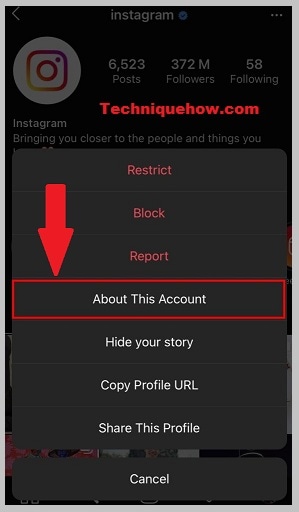
පියවර 5: අවසානයේ, ඔබට දැකීමට හැකි වනු ඇත ගිණුම සම්බන්ධ වූ විට.
කෙසේ වෙතත්, මෙම පියවර භාවිතා කිරීමෙන්, පරිශීලක නාම, රටේ නම්, සහ හවුල් අනුගාමිකයින් සමඟ ගිණුම් වැනි වෙනත් තොරතුරු ඔබට පෙනෙනු ඇත.
2. චෙක් පතInstagram ගිණුම් වයස
ඔබ ඔබේ Instagram ගිණුමේ වයස පරීක්ෂා කිරීමට හොඳම ක්රමය කුමක්දැයි දැන ගැනීමට උත්සාහ කරන්නේ නම් සහ ඔබ දැනටමත් බොහෝ වෙබ් අඩවි වෙත ගොස් ඇති නමුත් ඔබට පහසු නොවේ නම් & සරල ක්රම.
එසේ නම් තවදුරටත් කරදර නොවන්න, මන්ද එවැනි Instagram ගිණුම් නිර්මාණය කළේ කවදාදැයි සොයා ගැනීමට සරල හෝ පහසු ක්රම ඇති බැවිනි.
මෙන්න ඉක්මන්ම ක්රමය හරියට: යන්න පරිශීලකයාගේ පැතිකඩ> තිත් තුන මත තට්ටු කරන්න > දැන්, About කොටස් මත ක්ලික් කරන්න, “මෙම ගිණුම ගැන” තේරීමෙන් පසු, “එක් වූ දිනය” කොටස වැනි තොරතුරු ඇතුළත ඔබට ගිණුම පෙනෙනු ඇත.
පහත පියවර අනුගමනය කරන්න:
පියවර 1: ඔබගේ Instagram යෙදුම් ගිණුම විවෘත කරන්න.
බලන්න: TikTok පැතිකඩ පින්තූර බලන්නා: පරිශීලකයාගේ DP බලන්නපියවර 2: ඉන්පසු, පරිශීලක පැතිකඩ වෙත පිවිසෙන්න
පියවර 3: “ඉහළ දකුණු කෙළවරේ පිහිටා ඇති” තිත් තුන මත ක්ලික් කරන්න.
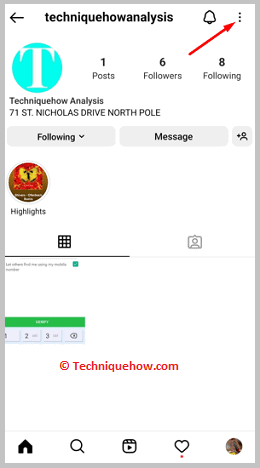
පියවර 4: දැන්, පරිශීලකයාගේ ගිණුම සාදන විට නියම දිනය දිස්වනු ඇත. .
කෙසේ වෙතත්, මෙම ක්රම භාවිතා කිරීමෙන්, ඔබට රටේ නම්, හිටපු පරිශීලක නාම, හෝ හවුල් අනුගාමිකයින් සහිත ගිණුම් වැනි වෙනත් විස්තර බැලීමට ප්රවේශය ලැබෙනු ඇත.
3. පැතිකඩෙහි පළමු පළ කිරීම බලන්න
තවද, ඔබට විස්තර දැන ගැනීමට වැඩි ක්රියාමාර්ග ගැනීමට අවශ්ය නැත, ඔබට සාමාන්ය පරිදි පහළට අනුචලනය කිරීමට පමණක් සිදුවේ, නැතහොත් ඔබට පරීක්ෂා කිරීමට විස්තර ලබා ගැනීමට හැකි වනු ඇත. ගිණුම සෑදූ දිනය පිටත.
මෙම කොටසෙහි, ඔබ පහළට අනුචලනය කිරීමෙන් සහ පළමු පළ කිරීම මත ක්ලික් කිරීමෙන් පරිශීලක පැතිකඩෙහි පළමු මාධ්ය/පළ කිරීම සොයා බැලිය යුතුය.පළමු මාධ්ය පළ කිරීම හෝ වෙනත් ඕනෑම දෙයක් සමඟ සඳහන් කළ දිනය ඇති නිසා, මේ ආකාරයෙන් ඔබට ගිණුම සෑදූ දිනය උපකල්පනය කළ හැකිය, නැතහොත් Instagram හි ගිණුම ආරම්භ කළේ කවදාදැයි දේවල් වලින් දැන ගැනීමට.
0>තව දුරටත්, කෙසේ හෝ ඔවුන් ඔවුන්ගේ පළමු මාධ්ය පළ කිරීම මකා දැමුවහොත්, මෙම තත්ත්වය තුළ ඔබට වැරදි අනාවැකියක් ලැබෙනු ඇත.පුද්ගලික Instagram ගිණුමක් සාදන ලද්දේ කවදාදැයි බලන්නේ කෙසේද:
ඔබට උත්සාහ කළ හැකිය. පැවසීමට පහත ක්රම:
1. පිටු මූලාශ්රය භාවිතා කරමින්
ගිණුම සෑදුවේ කවදාදැයි බැලීමට ඔබට මෙම ක්රමය භාවිතා කළ හැක.
ඔබට දැන් පහත පියවර උත්සාහ කළ හැක. පහත:
පියවර 1: මුලින්ම, ඔබේ ස්මාර්ට් ජංගම දුරකතනයේ හෝ ඩෙස්ක්ටොප් එකේ Instagram විවෘත කර ඔබේ ගිණුමට ලොග් වන්න.
පියවර 2: ඉන්පසු, ඔබට දැකීමට අවශ්ය නිර්මාණය කරන ලද පුද්ගලික Instagram ගිණුම වෙත යන්න.
පියවර 3: ඉන්පසු, පැතිකඩෙහි ඇති ඕනෑම පළ කිරීමක් මත දකුණු-ක්ලික් කර 'බලන්න' තෝරන්න. page source'.
පියවර 4: අවසාන වශයෙන්, පිටුවේ 'date_created' ටැගය සොයන්න, එවිට ඔබට ගිණුම සෑදූ දිනය සහ වේලාව දැකගත හැකි වනු ඇත.
2. Instagram වෙබ් අඩවිය භාවිතා කරමින්
ඔබට පුද්ගලික Instagram ගිණුමක් නිර්මාණය කළේ කවදාදැයි බැලීමට මෙම ක්රමය භාවිතා කළ හැක.
පහත පහත පියවර උත්සාහ කරන්න:
පියවර 1: මුලින්ම, ඔබේ ඩෙස්ක්ටොප් එකේ Instagram වෙබ් අඩවියට ගොස් ඔබේ ගිණුමට ලොග් වන්න.
පියවර 2: ඉන්පසු, එහි පැතිකඩ වෙත යන්න පුද්ගලික Instagramඔබට බැලීමට අවශ්ය ගිණුම නිර්මාණය කළ දිනය.
පියවර 3: ඊළඟට, පැතිකඩෙහි ඉහළ දකුණු කෙළවරේ ඇති තිත් තුන මත ක්ලික් කර 'පැතිකඩ URL පිටපත් කරන්න' තෝරන්න.
පියවර 4: දැන්, නව ටැබ් එකක් විවෘත කර URL එක අලවන්න. URL එක අවසානයේ '/?__a=1' එකතු කර 'Enter' ඔබන්න.
පියවර 5: ඔබට දැන් ගිණුම නිර්මාණය කළ දිනය බැලීමට හැකි වනු ඇත. 'graphql' ටැගය.
ඉන්ස්ටග්රෑම් පැතිකඩක් නිර්මාණය කළේ කවදාදැයි සොයා ගන්නේ කෙසේද:
ගිණුම සෑදූ නිශ්චිත දිනය යමෙකු අපේක්ෂා කළ හැකි තරම් පැහැදිලි නැත, නමුත් සමහර විට එය පෙන්වයි සැකසීම් තුළ දක්වා.
1. ජංගම දුරකථනයේ:
කෙසේ වෙතත්, මෙය ඔබෙන් ක්ලික් කිරීම් කිහිපයක් දුරින්. ඔබට සැකසීම්>> ගැන>> ප්රවේශ දත්ත; ඊට පසු, එය එකතු වූ විකල්පය යටතේ දිස්වනු ඇත.
Instagram ගිණුමක් නිර්මාණය කළේ කවදාදැයි පරීක්ෂා කිරීමට,
පියවර 1: පළමුව, Instagram යෙදුම විවෘත කරන්න ඔබගේ උපාංගය මත සහ ඔබගේ ගිණුමට ලොග් වන්න.
පියවර 2: දෙවනුව, තිරයේ පහළ දකුණු කෙළවරේ ඇති ඔබගේ පැතිකඩ පින්තූරය මත තට්ටු කරන්න.
පියවර 3 : ඉහළ දකුණු කෙළවරට ගොස් තිරස් රේඛා තුනේ අයිකනය මත තට්ටු කරන්න.
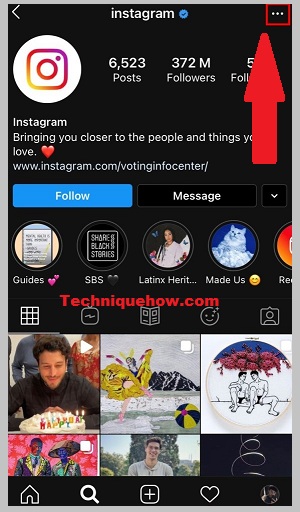
පියවර 4: ඉන්පසු, තිර විකල්පවල පහළින්, තට්ටු කරන්න “ සැකසීම් ” මත.
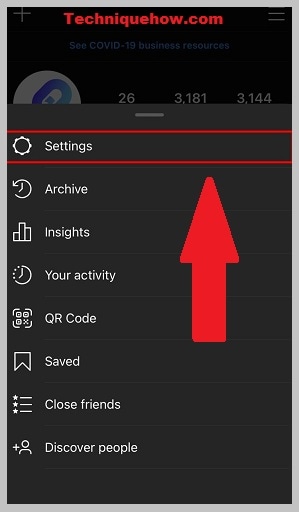
පියවර 5: තවදුරටත්, “ ආරක්ෂාව ” වෙත යන්න.
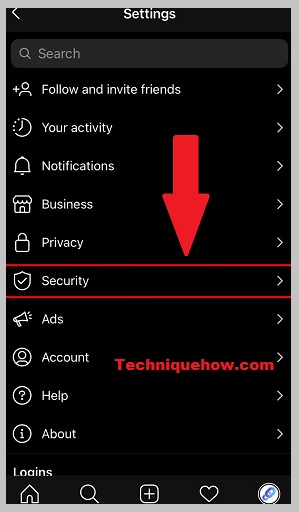 0> පියවර 6:දැන්, “ඉතිහාසය සහ දත්ත” කොටස යටතේ “ ප්රවේශ දත්ත” මත තට්ටු කරන්න.
0> පියවර 6:දැන්, “ඉතිහාසය සහ දත්ත” කොටස යටතේ “ ප්රවේශ දත්ත” මත තට්ටු කරන්න.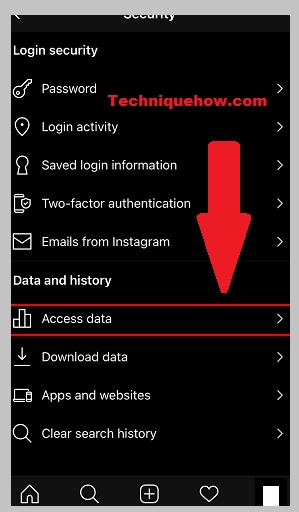
පියවර 7: අවසාන වශයෙන්, සොයන්න“ගිණුම් තොරතුරු” යටතේ “ සම්බන්ධ වූ දිනය ” තොරතුරු.
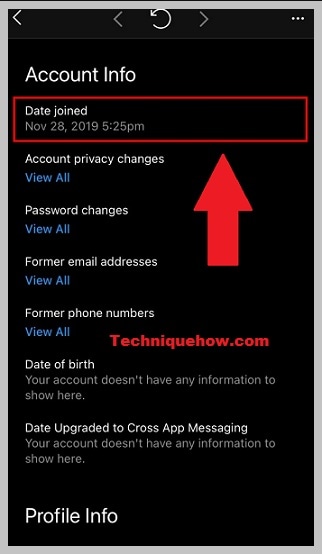
2. පරිගණකයේ:
පියවර අනුගමනය කරන්න:
පියවර 1: පරිගණකයේ Instagram.com විවෘත කර ලොගින් වන්න
ඔබ පරිගණකයකින් ඔබේ Instagram ගිණුම නිර්මාණය කළ දිනය සොයා ගැනීමට උත්සාහ කරන්නේ නම්, මෙම සරල කිහිපය අනුගමනය කිරීමෙන් ඔබට එය පහසුවෙන් කළ හැක. පියවර. ඔබට බ්රවුසරයක් විවෘත කළ යුතු අතර පසුව URL කොටුවේ Instagram.com ඇතුළත් කරන්න.
ඉන්පසු Instagram හි නිල වෙබ් පිටුවට පිවිසීමට enter බොත්තම ක්ලික් කරන්න. ඊළඟට, Instagram පිවිසුම් පිටුවෙහි, ඔබේ පරිගණකයෙන් ඔබේ ගිණුමට ලොග් වීමට ඔබේ පිවිසුම් අක්තපත්ර ඇතුළත් කිරීමට අවශ්ය වනු ඇත.
පියවර 2: පැතිකඩ මත ක්ලික් කරන්න > පුද්ගලිකත්වය සහ ආරක්ෂාව
ඔබගේ Instagram පැතිකඩට ඇතුළු වූ පසු, ඔබට ඔබේ පැතිකඩෙහි මුල් පිටුවට ඇතුළු වීමට හැකි වනු ඇත. පිටුවේ ඉහළ දකුණු කෙළවරේ, ඔබට පැතිකඩ නිරූපකය බැලීමට හැකි වනු ඇත.
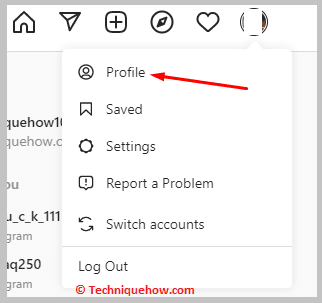
ඔබට පැතිකඩ නිරූපකය මත ක්ලික් කිරීමට අවශ්ය වන අතර පසුව පතන ලැයිස්තුවෙන්, ඔබට පැතිකඩ මත ක්ලික් කිරීමට අවශ්ය වනු ඇත.
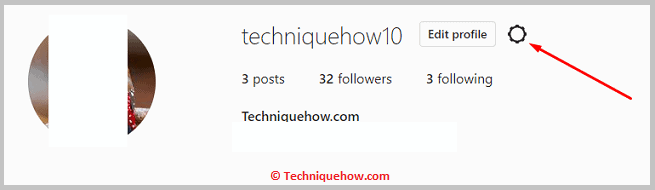
ඔබව පැතිකඩ පිටුවට ගෙන යනු ඇත. පැතිකඩ පිටුවෙහි, ඔබ ගියර් නිරූපකය මත සිටිය යුතුය. ඉන්පසු විකල්ප ලැයිස්තුවෙන්, ඔබට රහස්යතා සහ ආරක්ෂක විකල්පය මත ක්ලික් කිරීමට අවශ්ය වනු ඇත.
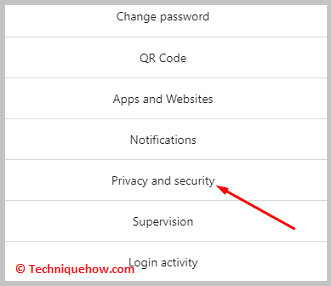
පියවර 3: දත්ත බාගැනීම > බාගත කිරීම ඉල්ලන්න
ඊළඟට, ඔබව ගිණුම් රහස්යතා පිටුවට ගෙන යනු ඇත. ඔබ පිටුව පහළට අනුචලනය කළ යුතුය. ඔබට දත්ත බාගැනීම යැයි කියන තද ශීර්ෂයක් දැකීමට හැකි වනු ඇත. එය යටතේ, ඔබ නිල් පාටින් ඉල්ලීම බාගත කිරීමේ විකල්පය සොයා ගනු ඇත.ඔබ ඉල්ලීම බාගත කිරීමේ විකල්පය මත ක්ලික් කළ යුතු අතර එය ඔබගේ තොරතුරු වල පිටපතක් ලබා ගන්න පිටුවට ඔබව ගෙන යනු ඇත.
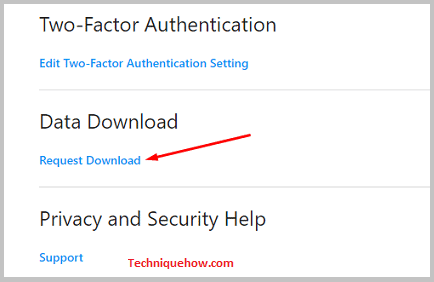
පියවර 4: ගොනුව බාගත කර උපුටා ගන්න
0>ඊළඟ පිටුවේ, ඔබට ඔබේ Instagram ගිණුම් තොරතුරුවල පිටපතක් ලබා ගැනීමට අවශ්ය විද්යුත් තැපෑල ඇතුළත් කිරීමට අවශ්ය වනු ඇත. ඔබට ලබා දී ඇති විකල්ප වලින් ගොනු ආකෘතිය තෝරා ගැනීමට අවශ්ය වන අතර ඔබට ඊළඟ බොත්තම ක්ලික් කිරීමට සිදුවේ.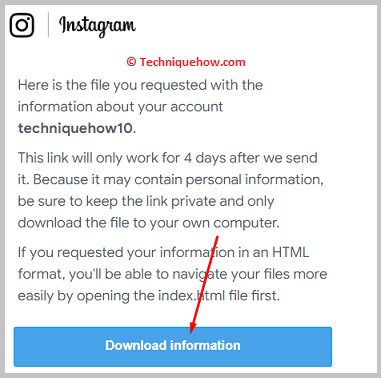
ඊළඟ පිටුවේ, ඔබට ඔබේ Instagram ගිණුමේ මුරපදය ඇතුළත් කිරීමට අවශ්ය වනු ඇත. ඉන්පසු Request Download බොත්තම ක්ලික් කරන්න. ඔබට Instagram වෙතින් සබැඳියක් සහිත විද්යුත් තැපෑලක් ලැබෙනු ඇත. සබැඳිය මත ක්ලික් කර බාගැනීම් තොරතුරු බොත්තම ක්ලික් කරන්න.
ඔබට ඔබගේ Instagram මුරපදය ඇතුළත් කිරීමට අවශ්ය වනු ඇත. ඔබගේ තොරතුරු ගොනුව බාගත කිරීම සඳහා පිරිනැමෙන සබැඳිය ක්ලික් කරන්න. .zip ගොනුව බාගත වනු ඇත.
පියවර 5: දිනය සොයා ගන්න
තොරතුරු ගොනුව බාගත කළ පසු, ඔබට zip ගොනුව විවෘත කිරීමට අවශ්ය වනු ඇත. සොයා ගැනීමට විකල්ප පහළට අනුචලනය කර login_and_account_creation ෆෝල්ඩරය මත ක්ලික් කරන්න.

ඔබට signup_information.html නමින් ලේබලයක් පෙනෙනු ඇත. ඔබ එය මත ක්ලික් කර ෆෝල්ඩරයේ ලබා දී ඇති තොරතුරු වලින් ගිණුම සාදන දිනය පරීක්ෂා කළ යුතුය.
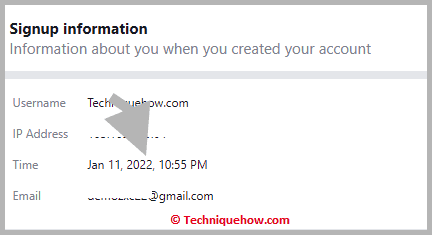
නිතර අසන ප්රශ්න:
1. කුමක් කළ යුතුද Instagram හි ගිණුම් තොරතුරු නොපෙන්වන්නේ නම් කරන්න?
ඔබට ඔබේ Instagram ගිණුමේ ගිණුම් තොරතුරු බැලීමට නොහැකි වූ විට, ඔබට බාගත කිරීමට අවශ්ය වේඔබගේ Instagram ගිණුම් දත්ත පිටපතක්.
ඔබට ඔබගේ ගිණුමේ දත්ත බාගැනීමට Instagram යෙදුම හෝ වෙබ් Instagram භාවිතා කළ හැකි අතර පසුව බාගත් පිටපතෙන් ඔබට ගිණුම් තොරතුරු පරීක්ෂා කළ හැක. එය ඔබට ලියාපදිංචි වීමේ තොරතුරු, පළ කිරීම් තොරතුරු, පෞද්ගලිකත්වය යනාදිය පෙන්වනු ඇත.
2. පුද්ගලික ඉන්ස්ටග්රෑම් ගිණුමක් සාදන ලද්දේ කවදාදැයි බලන්නේ කෙසේද?
ඔබට ඕනෑම පුද්ගලික පැතිකඩක ගිණුම් සාදන දිනය බැලීමට අවශ්ය නම්, ඔබ ප්රථමයෙන් පුද්ගලික ගිණුම අනුගමනය කළ යුතුය. එය පුද්ගලික ගිණුමක් බැවින්, ඔබට එය අනුගමනය නොකර පැතිකඩෙහි ගිණුම් සාදන දිනය හෝ කිසිදු පළ කිරීමක් පවා දැකීමට නොහැකි වනු ඇත.
එබැවින්, පහත ඉල්ලීම ගිණුමට යවන්න. එය පිළිගත් පසු, ගිණුමේ පැතිකඩ පිටුවට ගොස් පසුව පළ කිරීම පහළට අනුචලනය කරන්න. ගිණුම සෑදූ දිනය සොයා ගැනීමට පළමු පළ කිරීම මත ක්ලික් කර පෝස්ටයට පහළින් ඇති දිනය පරීක්ෂා කරන්න.
